När du stänger din Windows-bärbara dator går den som standard i viloläge. Många människor, som jag, stänger aldrig av sin bärbara dator och vill att den ska fortsätta köras även när locket är stängt. Så här byter du locket nära åtgärder i Windows 7.
När du stänger din Windows-bärbara dator går den som standard i viloläge. Många människor, som jag, stänger aldrig av sin bärbara dator och vill att den ska fortsätta köras även när locket är stängt. Så här byter du locket nära åtgärder i Windows 7.
Klicka på batteriikonen i systemfältet och välj Fler strömalternativ.
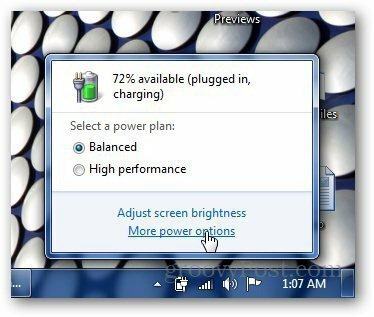
Klicka på Ändra planinställningar bredvid kraftplanen du använder.
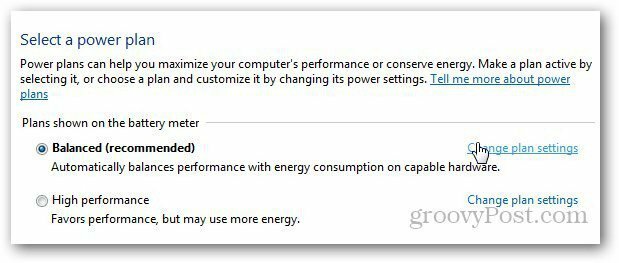
Klicka på Ändra avancerade ströminställningar under planinställningsfönstret.
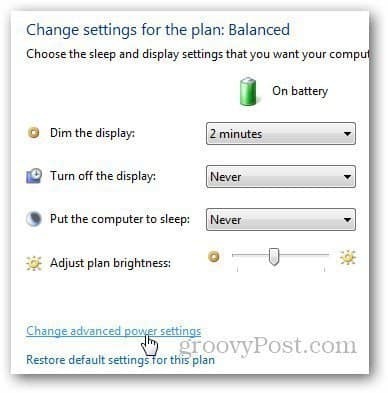
Under fönstret Avancerade inställningar bläddrar du ner och hittar strömknappar och lock, utvidgar menyn och utökar lockets stängning. Därifrån kan du ändra inställningarna för locket på den bärbara datorns lock (när den bärbara datorn laddas eller om den är på batteri) och ställa in den till antingen vila, viloläge, stänga eller göra ingenting. Välj önskade inställningar och klicka på OK.
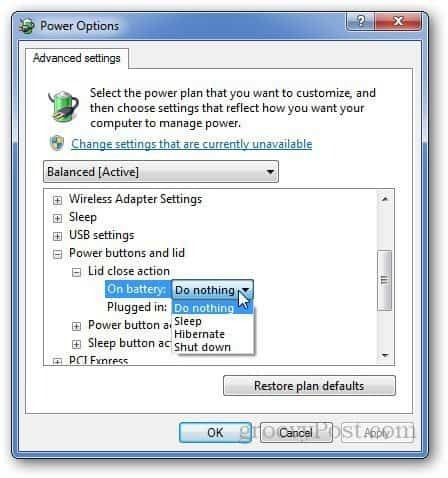
Observera att om du bestämmer dig för att använda alternativet Do Nothing, ska du hålla din bärbara dator ur väskan eftersom det kan leda till att den överhettas.

